
Περιεχόμενο
Πώς να προσθέσετε σύνορα στο InDesign. Μπορείτε να προσθέσετε ένα περίγραμμα σε οποιοδήποτε πλαίσιο με το Adobe InDesign εάν δημιουργείται με το εργαλείο κειμένου ή με το εργαλείο Rectangle. Το περίγραμμα των πλαισίων μπορεί να είναι αόρατο ή έγχρωμο. Μπορείτε επίσης να αλλάξετε το πάχος της γραμμής περιγράμματος ή το ίδιο το μέγεθος του πλαισίου. Διαβάστε παρακάτω για να μάθετε πώς μπορείτε να προσθέσετε σύνορα στο InDesign.
Οδηγίες
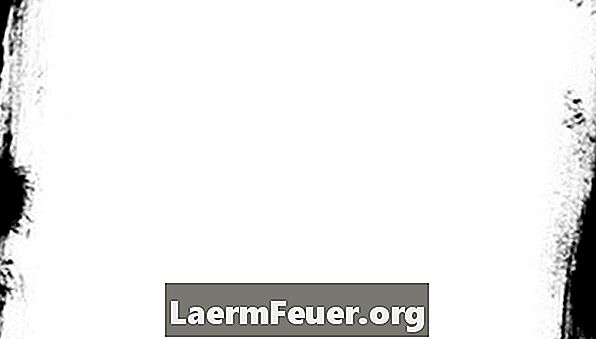
-
Κάντε τις οθόνες ορατές πατώντας στην επιλογή "Προεπισκόπηση" και επιλέγοντας "Εμφάνιση καρτελών". Αυτό θα σας επιτρέψει να δείτε ένα πλέγμα διάταξης.
-
Κάντε κλικ και σύρετε το εργαλείο "Type InDesign" για να δημιουργήσετε ένα πλαίσιο για το κείμενο ή το γραφικό σας. Αν σχεδιάζετε να αλλάξετε το σχήμα του περιγράμματος, μπορείτε να επιλέξετε το εργαλείο ορθογώνιο. Θα δείτε άλλες επιλογές έτσι εάν περάσετε το δείκτη του ποντικιού πάνω από αυτό το εργαλείο.
-
Χρησιμοποιήστε το εργαλείο "Επιλογή" για να κάνετε κλικ στις γωνίες του πλαισίου για να προσαρμόσετε το μέγεθός του.
-
Επιλέξτε μια γραμμή (ή καμία γραμμή εάν δεν θέλετε να εμφανίσετε περιγράμματα κατά την εκτύπωση) στην παλέτα ελέγχου InDesign στην κορυφή για να αλλάξετε το πάχος των περιθωρίων ενώ το πλαίσιο είναι επισημασμένο.
-
Επιλέξτε ένα χρώμα κάνοντας κλικ στο πλαίσιο "Περίγραμμα" στο επάνω μέρος της παλέτας "Δείγματα" και επιλέξτε το χρώμα σας.
Πώς
- Τοποθετήστε το κείμενο ή το αντικείμενο μέσα στο κουτί προτού αρχίσετε να προσθέτετε το περίγραμμα, για να σας βοηθήσουμε να αποφασίσετε ποια θα φαίνεται καλύτερα.
Ανακοίνωση
- Οι οδηγίες ενδέχεται να διαφέρουν ελαφρώς ανάλογα με την έκδοση του Adobe InDesign που χρησιμοποιείτε.
- Σημειώστε ότι το κιβώτιο των συνόρων παίρνει τη μορφή ενός σκίτσου και όχι ένα γεμάτο κιβώτιο, το οποίο θα γεμίσει το πλαίσιο με ένα χρώμα αντί να χρωματίζει μόνο το περίγραμμα.